
Amazon peut être en tête du peloton sur acheter des choses avec votre voix sur l'Echo , mais cela ne signifie pas que Google se contente de rester à l'écart de cette course. Selon l'endroit où vous vivez, vous pouvez acheter des choses avec Google Home en utilisant Google Express . Voici comment le configurer.
EN RELATION: Amazon Echo vs Google Home: Lequel devriez-vous acheter?
Si vous ne connaissez pas Google Express , ça marche un peu comme Amazon Prime . Vous pouvez commander une variété d'articles et les faire livrer directement à votre porte. Cependant, Google ne dispose pas de ses propres entrepôts d'expédition de produits comme Amazon. Au lieu de cela, Google vous vendra des articles d'autres magasins tels que Costco, PetSmart, Walgreens, Whole Foods, etc. Google se coordonne avec les magasins de votre région pour vous envoyer les articles que ces magasins vendent. Lorsque vous achetez des articles via Google Home, vous pouvez indiquer que vous souhaitez acheter des articles dans un certain magasin, ou Google peut choisir automatiquement un magasin pour vous.
Tout d'abord, ajoutez un mode de paiement et une adresse de livraison
Avant d'acheter des produits avec votre Google Home, vous devez configurer votre mode de paiement et leur destination. Pour commencer, ouvrez l'application Google Home et appuyez sur l'icône de menu dans le coin supérieur gauche. Ensuite, appuyez sur l'option «Plus de paramètres».


Faites défiler la page jusqu'à la section "Paramètres du compte Google" et appuyez sur "Paiements".

Si c'est la première fois que vous configurez un mode de paiement avec Google Home, vous devriez voir un écran comme celui-ci. Appuyez sur le gros bouton bleu "Commencer" pour continuer. Ensuite, vous verrez la page des conditions d'utilisation. Cliquez sur "Accepter".
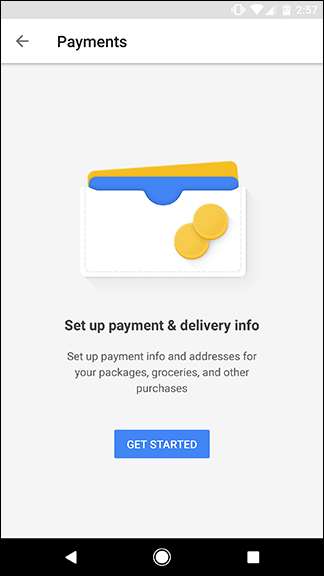

Si vous avez déjà utilisé Google pour payer quoi que ce soit à partir de votre compte, vous devriez voir une liste des cartes de crédit et de débit que vous avez ajoutées. Choisissez celui que vous souhaitez utiliser pour vos achats. Vous serez ensuite invité à saisir votre code CVV. Vous pouvez également ajouter une nouvelle carte de crédit ou de débit et l'utiliser.
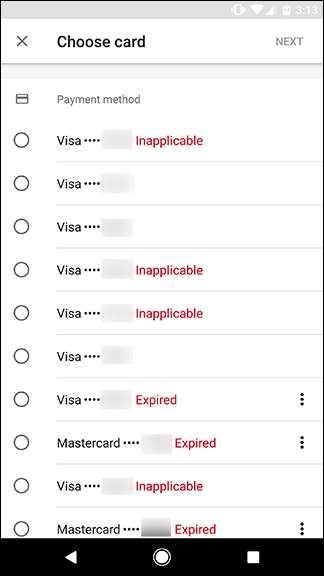
Ensuite, vous devrez ajouter votre adresse de livraison. Encore une fois, si vous avez ajouté une adresse à votre compte Google, vous pouvez la sélectionner dans une liste ou en ajouter une nouvelle.
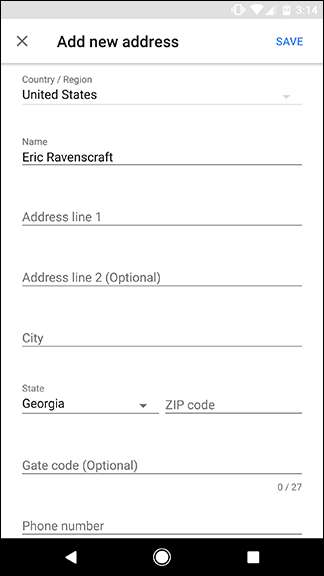
Enfin, Google vous demandera de confirmer que vous souhaitez utiliser ces informations sur des «appareils partagés» comme Google Home. Cela vous permet essentiellement de savoir que toute personne pouvant parler à votre Google Home pourra acheter des choses à partir de votre compte. Cela comprend votre famille, vos amis, vos invités et reportages à la télévision . Si vous avez plusieurs appareils Google Home connectés à votre compte, vous pouvez également choisir ceux auxquels vous souhaitez accorder ce privilège ici.

Une fois que tout cela est configuré, vous êtes prêt à commencer à commander des choses via Google!
Commencez vos achats sur Google ou dans un magasin spécifique
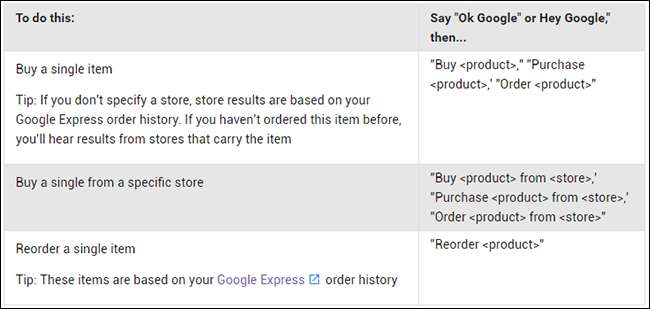
Une fois votre système de paiement configuré, vous pouvez commencer à commander des articles. Pour lancer une commande, dites quelque chose comme "Ok Google, achète des piles LR44". Google lira ensuite les meilleurs résultats de recherche et vous demandera si vous souhaitez commander cet article. Dites «Oui» à la commande ou «Non» pour obtenir le prochain résultat de recherche. À tout moment, vous pouvez dire «Annuler» pour arrêter la recherche.
Selon Documents d'aide de Google , vous pouvez également spécifier un magasin si vous préférez vos batteries d'une entreprise spécifique. Dites simplement «Achetez des piles chez Fry’s» pour n’obtenir des résultats que dans votre magasin préféré. Si vous avez déjà acheté un article, vous pouvez également dire "réorganiser les piles" pour passer à nouveau la même commande. Consultez le tableau ci-dessus pour connaître la gamme complète de commandes vocales que vous pouvez utiliser pour commander sur Google Home.







